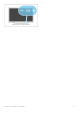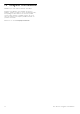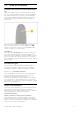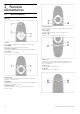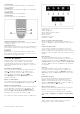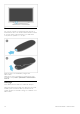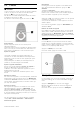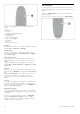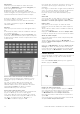Operation Manual
Réorganisation
Cette option permet de déplacer les chaînes dans la liste.
1 Appuyez sur rOPTIONS et sélectionnez Réorganiser pour
lancer la réorganisation des chaînes.
2 Sélectionnez une chaîne, puis appuyez sur OK.
3 Déplacez la chaîne à l'emplacement souhaité à l'aide des
touches de navigation. Vous pouvez également entrer le nouvel
emplacement directement à l'aide des touches numériques.
4 Appuyez sur OK pour confirmer l'emplacement. Vous pouvez
alors insérer la chaîne ou la permuter.
Vous pouvez sélectionner une autre chaîne et recommencer.
Pour arrêter la réorganisation, appuyez sur r OPTIONS, puis
sélectionnez Sortir.
Renommer
Cette option permet de renommer une chaîne figurant dans la
liste.
1 Dans la liste des chaînes, mettez en surbrillance la chaîne que
vous souhaitez renommer.
2 Appuyez sur r OPTIONS et sélectionnez Renommer. Vous
pouvez saisir le texte directement à partir du pavé numérique de
la télécommande ou afficher un clavier complet en haut du menu
de saisie de texte.
Saisir du texte à l'aide des touches de la télécommande
Utilisez les touches de navigation pour positionner le curseur
dans le texte. Appuyez sur È (Retour) pour supprimer un
caractère.
Pour saisir un caractère, utilisez le pavé numérique de la
télécommande de la même manière que pour rédiger un
SMS/texte. Utilisez la touche 1 pour sélectionner un caractère
spécial. Sélectionnez Effacer pour effacer un caractère.
Sélectionnez Fait lorsque vous avez terminé.
Saisir du texte à l'aide du clavier virtuel
Pour ouvrir le clavier virtuel en haut du menu de saisie de texte,
appuyez sur OK lorsque le curseur du texte clignote.
Sur le clavier, utilisez les touches de navigation pour mettre en
surbrillance le caractère voulu et appuyez sur OK pour le saisir.
Pour effacer un caractère, appuyez sur È (Retour) ou
mettez ! en surbrillance et appuyez sur OK.
Pour basculer entre majuscules et minuscules ou passer à un jeu
de caractères spéciaux, appuyez sur W (Suivant) ou sur X
(Précédent).
Pour changer un caractère dans une ligne de texte, positionnez le
curseur sur ce texte et utilisez les touches z et Z situées de
part et d'autre de la barre d'espace du clavier virtuel.
Pour fermer le clavier virtuel, sélectionnez Fait et appuyez
sur OK.
Clavier USB
Vous pouvez utiliser un clavier USB pour renommer des chaînes.
Pour connecter un clavier USB, consultez la rubrique Aide >
Connexions > Connecter plus d'appareils > Clavier et souris.
Masquer chaîne
Cette option permet de masquer une chaîne dans la liste.
Lorsque vous parcourez les chaînes, toute chaîne masquée est
ignorée.
1 Dans la liste des chaînes, mettez en surbrillance la chaîne que
vous souhaitez masquer.
2 Appuyez sur r OPTIONS et sélectionnez Masquer chaîne .
La chaîne est masquée dès que vous fermez la liste des chaînes.
Afficher les chaînes masquées
Vous pouvez rappeler toutes les chaînes masquées afin qu'elles
s'affichent à nouveau.
1 Dans la liste des chaînes, appuyez sur r OPTIONS et
sélectionnez Afficher chaînes masquées. La liste affiche à nouveau
toutes les chaînes.
2 Appuyez sur r OPTIONS et sélectionnez Annuler tous les
masquages pour afficher les chaînes précédemment masquées.
Si vous voulez que les chaînes précédemment masquées restent
masquées, appuyez sur r OPTIONS et sélectionnez Sortir.
Chaînes favorites
Vous pouvez indiquer vos chaînes préférées dans cette liste et la
configurer de manière à ce que seules vos chaînes favorites
s'affichent.
Pour ouvrir la liste des chaînes pendant que vous regardez la
télévision, appuyez sur ¬FIND.
Marquer une chaîne comme favorite
Pendant que vous regardez la télévision, appuyez sur ¬FIND
pour ouvrir la liste des chaînes. Naviguez jusqu'à la chaîne que
vous souhaitez marquer comme favorite, puis appuyez
sur rOPTIONS. Sélectionnez Marquer comme favori.
Dans la liste des chaînes, la chaîne favorite est repérée avec le
symbole F.
Vous pouvez annuler le marquage d'une chaîne comme favorite
via l'option Annuler marquer comme favori.
20 Notions élémentaires / Visualisation des chaînes de télévision